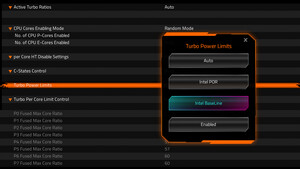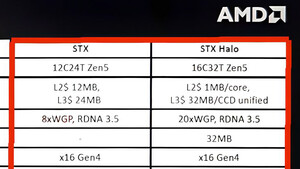- Registriert
- Juni 2014
- Beiträge
- 44
Okay, ich hab über mein Laptop meinen USB-Stick damit fertig gemacht. Wenn ich aber über dem Stick boote, stürzt mein PC leider auch nach kurzer Zeit ab. Also bekomme ich keinen Durchlauf durch.Nickel schrieb:Davon booten und einen kompletten Durchlauf versuchen.
Das kann ich auch komplett vergessen, ich hab's bisher ja noch nicht bis zum Desktop geschafft.Nickel schrieb:"CrystalDiskInfo"
Hab ich schon, ich hab einmal GSkill RAM und einmal Stock HP RAM, bei beiden kommen die Probleme.ferris19 schrieb:Ich würde mal versuchen anderen Ram zum testen/organisieren. Wenns geht Crucial Ballistix.
Hab ich versucht, aber schon bevor ich eine neue BIOS Version installieren kann, restartet er.Nickel schrieb:Hier empfiehlt es sich auch mal nach einem BIOS Update zu schauen,
oder je nachdem auch einfach eins zu machen.
Ja, Mainboard sitzt normal auf den vom Case schon installierten Abstandshaltern. Berührt somit nicht mit irgendwelchen Kontakten auf der Rückseite etwas anderes.CerealKiller schrieb:Da auch das Gehäuse neu ist, hast Du die Abstandshalter fürs Mainboard auch nur da wo sie hingehören ?
Wenn nicht kann dadurch das Mainboard beschädigt werden oder ein Kurzschluss erzeugt werden.
Alle Stecker sitzen fest. Das würde auch nicht erklären, dass im Safe Mode keine Abstürze kommen.just_f schrieb:Stromstecker für CPU ist drin?
Kannst du das alte Netzteil nochmal anschließen um das neue als Fehlerquelle auszuschließen?
Altes Netzteil war Stock HP kram, hat keinen ATX-Stecker (wenn der so heißt, der 24-pin).
Hab ich versucht. Windows-Setup auf einen Stick gepackt und versucht zu installieren. Kurz nachdem ich die Sprache auswählen durfte, kam direkt wieder ein Neustart.alan_Shore schrieb:UEFI, alles auf Auto lassen. Alle Festplatten raus, ausser eine auf deren Daten du verzichten kannst. Windows neu installieren.
Dann nochmal melden, wie weit der Rechner startet.
Nope, weiß leider nicht wie ich das machen kannCerebral_Amoebe schrieb:GPU-Treiber von der integrierten Radeon deinstalliert?